
Так як нам майже нічого не видно через бокове вікно, я і не намагався намалювати частини салону, які видно крізь нього.
Як і у випадку з фарами, я додав білий градієнт до лівої частини лобового скла, щоб надати ефект скла. Логотип Vellside я додам пізніше.
Ось в машині з'явився салон.
Найперший етап при малюванні коліс - намалювати тінь від машини.
Іспольуя базову техніку відтворення, намалюйте на новому шарі контур тіні. Цей шар повинен бути самим нижнім.
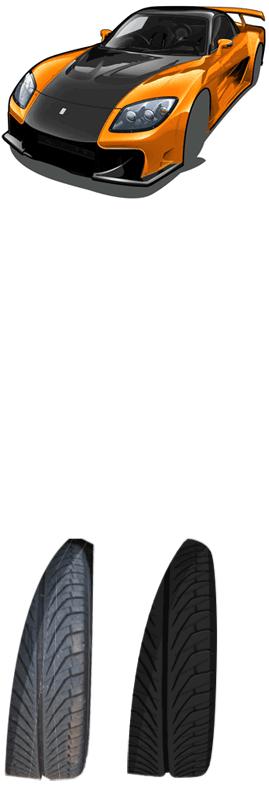
Те, наскільки темною буде ваша тінь, не має значення. Однак якщо ви маєте намір деталізувати колесо, краще буде зробити тінь світлішими, щоб було видно деталі. Я буду прагнути до реалізму, тому малюю світло-сіру тінь.
Почнемо малювати колеса.
Своєму RX7 я додав видиму шину на передньому колесі. Я намалював її так само, як фари.
Для початку я вибрав відповідне фото.
Я вирізав потрібний мені шматочок, вставив його "на місце" і додав тінь, щоб отримати можливо повне уявлення про те, що я хочу отримати в результаті.
Точно також, як для фар, я створив шар у формі колеса, з одноколірної заливкою. Для диска я додав сірий еліпс.
Потім пером я намалював ще еліпс для диска, щоб надати реалізму, я застосував до нього Bevel. Для цього потрібно двічі клацнути по іконці шару в меню Layers і вибрати BevelEmboss. Для таких тонких об'єктів досить значення всього в 1 піксель, щоб досягти бажаного ефекту.
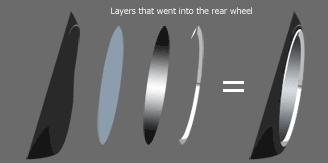
Шари в складі колеса.
Для іншого колеса я просто скопіював елементи правого і відповідним чином спотворив їх. Так як іншого колеса майже не видно, спотворення ніяк не вплинуло на якість фінального результату.
Ось структура шарів колеса для мого тюнінгу Fabulous RX8. Принцип малювання цього колеса в точності той же. На схемі видно, як я працюю з шарами, а також те, як я даю верствам "говорять" назви.
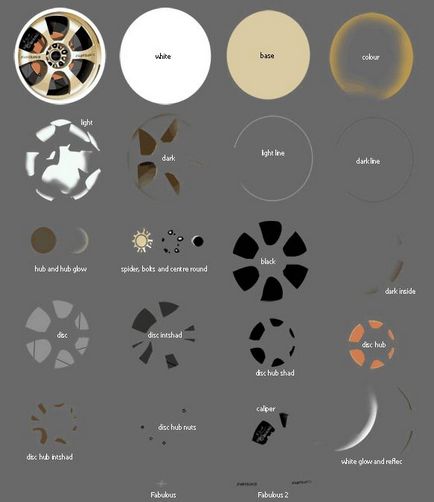
Ось мій RX7 з колесами.

Якщо ви дійшли до цього етапу, то вже з повним правом можете сказть, що закінчили і відмінно впоралися із завданням. Однак можна додати ще кілька заключних штрихів нашому тюнінгу.
Останні частини уроку і будуть присвячені цим заключним штрихами.
У цій частині уроку я постараюся пояснити, як я малюю карбон. Для простоти я буду працювати тільки з капотом машини, але ви можете застосувати цей спосіб до чого завгодно, включаючи колеса і салон.
Як і в більшості уроків з малювання карбону, для початку створимо Pattern, чим простіше вийде, тим краще.
У Photoshop створіть новий документ 5 на 1 піксель з прозорим фоном.
Наблизьте малюнок приблизно на 1600%, щоб бачити, що ви робите.
Візьміть Pencil Tool (і виберіть середній сірий. Я використовував колір # 707070.
Зафарбуйте перші 2 пікселя сірим, а решта 3 залиште білими.
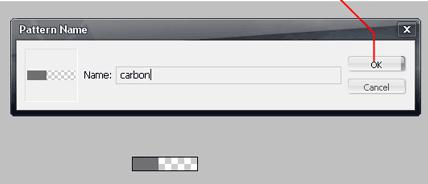
Виберіть Edit - Define Pattern і назвіть свою текстуру, припустимо, carbon. Натисніть ОК.
Закрийте цей документ (Ctrl + W), він вам більше не знадобиться.
Текстура для карбону готова.
Я покажу застосування карбону на більш ранній версії свого RX7, так як у помаранчевій машини і так чорний капот.
У файлі PSD, де ви "робите тюнінг", створіть виділення навколо капота прри допомоги Pen Tool або Polygonal Lasso. Скопіюйте виділення і вставте на новий шар, переконайтеся, що оригінал і копія збігаються при накладанні.
Натисніть Ctrl + Shift + U, щоб знебарвити вставлену копію шару.
Тепер натисніть Ctrl + L, щоб викликати вікно Levels. Це потрібно для того, щоб максимально затемнити капот, при цьому не позбавивши його блиску. Було б шкода втратити всю виконану раніше роботу, просто затемнивши шар. На малюнку нижче ви можете побачити, що я зрушив бігунок ліворуч приблизно на чверть. Наведіть бігунок на відстань, щоб досить затемнити капот, і натисніть ОК.
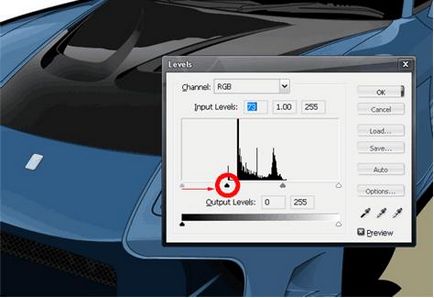
Створіть новий шар поверх темного капота. Виберіть Edit - Fill, і там виберіть свою текстуру карбону.
Зараз вам доведеться досягати бажаного результату методом проб і помилок. На цьому етапі потрібно буде зробити кілька речей, особисто я вважаю за краще робити так:
Натискаю Ctrl + T і, утримуючи Shift, повертаю текстуру на 45 градусів.
Відкриваю Filter - Distort - Twirl і застосовую фільтр зі значенням 15 градусів.
Утримуючи Ctrl, клацаю по іконці шару з темним капотом, щоб виділити весь вміст шару. Обираю Select - Inverse, потім видаляю виділені області.
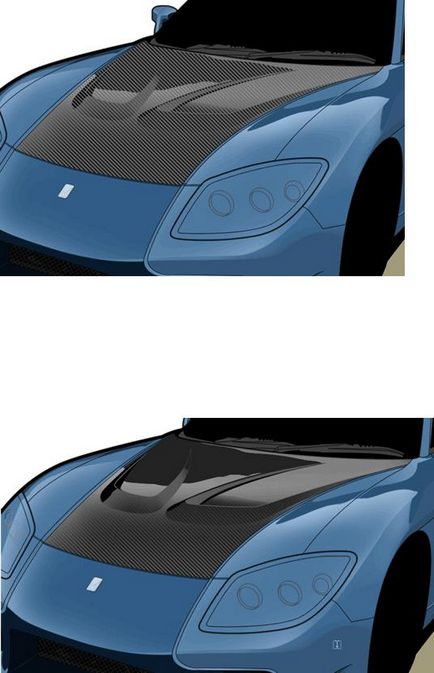
На наступному етапі я просто стираю непотрібні ділянки гумкою.
Загалом, частина текстури карбону на найтемніших і найсвітліших областях капота, а також на найближчих до глядача частинах, хоч я знаю, тому ці частини потрібно стерти. Для цієї машини я просто використав велику кисть, щоб стерти непотрібні частини. Вам можуть знадобитися кисті меншого розміру для більш тонкої роботи.
Ось мій RX7 з карбоновим капотом.

Додавання графіки - це просте, але ефектне рішення для тюнінгу.
Для свого RX7 я просто додав наклейку на лобове скло. Наклейку я отрисовать з фотографії, використовуючи Pen Tool.
При малюванні логотипів або іншої графіки в Photoshop, я використовую парметри Pen Tool, показані на малюнку нижче. Таке малювання дозволяє створювати шлях (Path) і заливати його кольором. Цей шлях є векторним, тому його розміри можна змінювати як завгодно без жодного збитку для качаства картинки.
Нижче показана вихідна наклейка і її отрисовка. Сама напис Veil Side сдела на з використанням Type Tool. Для написи я просто декілька найбільш прийнятних шрифт і надрукував потрібний текст. Шрифт також є векторним, і його теж можна спотворювати, не побоюючись за якість.

Після того, як отрисовка наклейки завершена, я склеюю шари з нею і збільшую прозорість, щоб домогтися більш реалістичного результату.
Нижче показаний мій RX7 з готовою наклейкою на лобовому склі.
Фінальний штрих - це вибір фону.
Тут ви можете дати волю своїй фантазії. Іноді я залишаю фон білим, щоб машина була справжнім центром уваги глядачів.
Намагайтеся вибрати фон в тому ж стилі, що і машина, якщо ви збираєтеся додати, наприклад, будівлі або дерева.
Не варто робити фон більш цікавим, ніж сама машина, нехай нічого